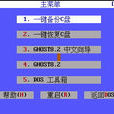
一键备份
当病毒入侵或者系统错误操作对作业系统带来的较大的或致命的麻烦时,为避免重灌系统的费时费力,在系统稳定时对系统盘(一般是C糟)所有数据拷贝成一档案,存储于其他的盘;当系统出现问题时可以利用这个档案进行恢复的操作,叫备份。一般备份操作需要进入DOS操作,较为麻烦。一键备份就是利用软体工具代替大部分人力操作,简单到按一个键即可完成备份的操作。
基本介绍
- 中文名:一键备份
- 外文名:One-click backup
系统备份
系统备份一般是基于DOS作业系统,用GHOST等估盘软体完成对FAT、NTFS系统的複製。
一键备份就是通过软体,简单的把系统现有的状态保存下来,当系统出现问题时再通过一键还原回到我们保存的状态。
一键GHOST是"DOS之家"首创的4种版本(硬碟版/光碟版/优盘版/软碟版)同步发布的启动盘,适应各种用户需要,既可独立使用,又能相互配合.主要功能包括:一键备份C糟;一键恢复C糟;中文嚮导;GHOST8.3.
一键GHOST,高智慧型的GHOST,只需按一下"K"键,就能实现全自动无人值守操作,让你一爽到底!
版本
v8.3 Build 061001
* 硬碟版/光碟版/优盘版/软碟版4个版本同步发布.
* 增强光碟版启动的兼容性.
v8.3 Build 060903
* 硬碟版/光碟版/优盘版/软碟版4个版本同步发布.
* 修正了部分电脑一键恢复时出现11080错误的BUG.
v8.3 Build 060820
* 硬碟版/光碟版/优盘版/软碟版4个版本同步发布.
* 增加MBR备份/恢复/清除嚮导到DOS工具箱.
* 支持DELL笔记本等品牌机首分区隐藏的特殊情况.
v8.3 Build 060808
* 硬碟版/光碟版/优盘版/软碟版4个版本同步发布.
* 修正DISKGEN在部分电脑运行当机的BUG.
* 增加了DOS下关机的捷径(S回车).
v8.3 Build 060728
* 硬碟版/光碟版/优盘版/软碟版4个版本同步发布.
* 修正0719A在部分电脑无法一键恢复的BUG.
* 修正备份嚮导产生的GHS档案未加隐藏属性的BUG.
v8.3 Build 060716
* 硬碟版/光碟版/优盘版/软碟版4个版本同步发布.
* 修正一键备份C糟时出现错误622的BUG.
* 设定c:\boot为简单隐藏属性,防止一般性误删.
v8.3 Build 060712
* 硬碟版/光碟版/优盘版/软碟版4个版本同步发布.
* 修正了部分NTFS用户07XX版以来无法正常使用一键的BUG.
* 禁止UMBPCI,避免个别电脑启动失败.
v8.3 Build 060705
* 硬碟版/光碟版/优盘版/软碟版4个版本同步发布.
* 取消对光碟:\C_PAN.GHO自动识别功能(仍可手动).
注意事项
旧版用户注意:为提高映像档案的安全性,新版一键备份C糟的映像保存位置发生了改变: 最后一个分区:\~1(特殊的隐藏资料夹,资源管理器不可见,即便打开"显示所有档案"选项也不可见,从而很大程度上避免了误删除.),另外,不再兼容旧版映像,也就是说,安装新版后必须执行一次一键备份C糟,否则无法使用一键恢复C糟功能. (如果最后一个分区剩余空间不足,请手动将旧版映像删除或移动至其它分区.),更多请参看帮助文档->技术支持->常见问题FAQ
操作方法
1:运行u大师“电脑版一键备份还原系统.exe”档案,然后点击“一键备份系统”。
2:确定好备份档案的路径,并记住保存的档案名称为“UDSBAK1.GHO”。
F7系统卫士教你一键备份系统:
1. 运行F7系统卫士:(如果还未使用此工具进行系统的备份,界面上会显示红色区域的提示)如图1: 图1
图1
 图1
图12. 在弹出的工具界面,单击“一键备份系统”按钮,如图2: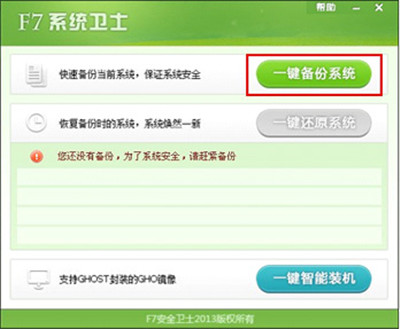 图2
图2
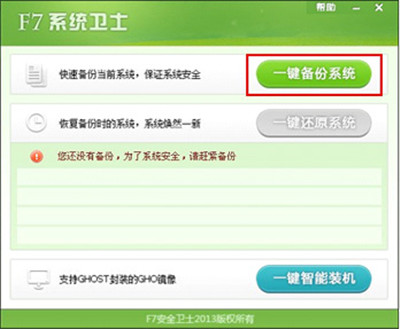 图2
图23. 在弹出的对话框中,可以通过“镜像管理”按钮来选择镜像档案存放位置,也可以默认,之后单击“一键备份”按钮。如图3:
4. 在弹出的确认框中,点击“是”按钮。如图4: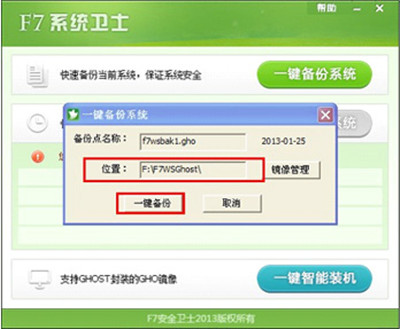 图3
图3
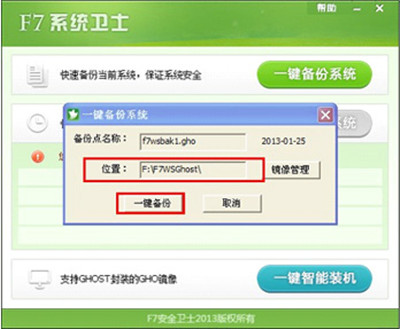 图3
图3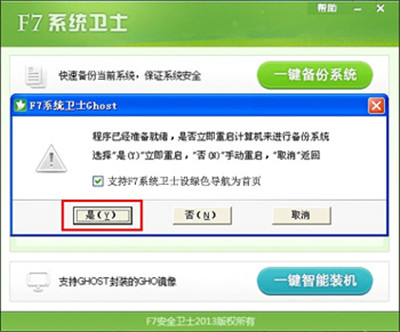 图4
图45. 电脑会自动关机并重新启动电脑,在电脑开机选单选择界面上,通过上下键选“F7系统卫士一键备份还原系统”进入WINPE界面,完成系统的备份,如图5: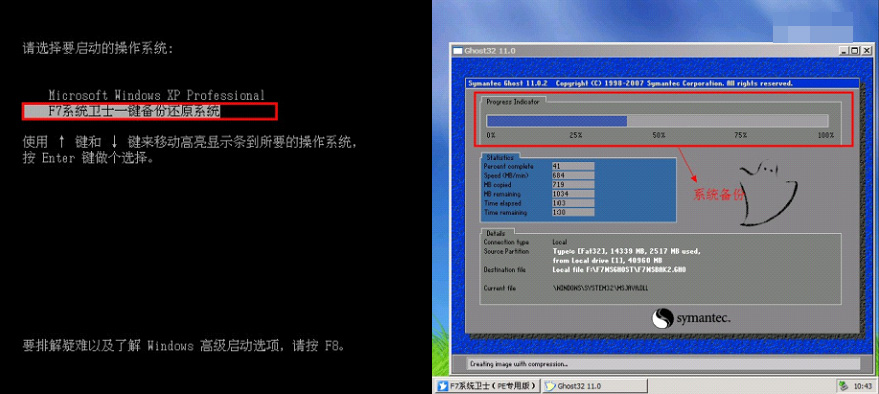 图5
图5
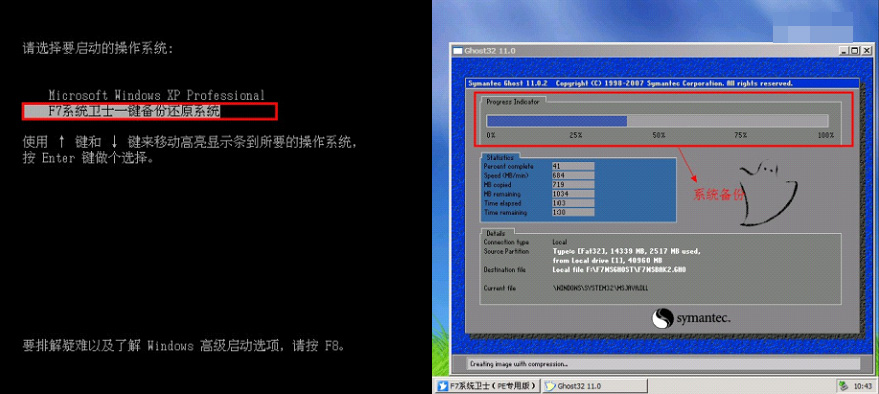 图5
图5 读书笔记摘抄新闻资讯
读书笔记摘抄新闻资讯